Ajouter du réalisme avec FastFresnel
|
Qu'est-ce que l'effet Fresnel ? Cet effet existe dans la
réalité. C'est une propriété des objets
qui présentent une réflexion différente suivant
l'angle sous lesquels on les regarde. Ainsi, quand vous êtes juste
au-dessus d'un lac, il semble transparent. Mais si vous vous baissez
et regardez ce même lac depuis le sol, il perdra sa tranparence
et deviendra réfléchissant. De même, certains objets
transparents seront réfléchissants sur les bords mais
pas au centre. Notez en outre que ces propriétés sont
aussi valables pour les propriétés de réflexion
des objets non-transparents. ( Question
ajoutée par le traducteur ). Hmm. Retenez bien ceci : FastFresnel est votre ami. Maintenant, voyons voir comment l'utiliser pour créer des chromes hyper-réalistes, objets laqués et surfaces peintes. Ce que nous allons faire ici est d'observer la manière dont sont faites les vraies matières, puis utiliser nos observations pour les simuler avec FastFresnel. Ooh. Cool. Et ça demande beaucoup de travail ? C'est une méthode très simple, consistant en trois étapes. Mais auparavant vous avez besoin d'un échantillon de la vraie surface que vous désirez recréer. Par exemple, pour produire une surface peinte, essayez de vous procurer un bout de tôle peint. S'il ne vous est pas possible d'obtenir un échantillon réel, utilisez quelques bonnes photos de référence.
Vous ne devrez bien sûr mettre en place cette scène qu'une seule fois. Vous pourrez ensuite la réutiliser n'importe quand pour toute mise au point d'une nouvelle texture. |
|
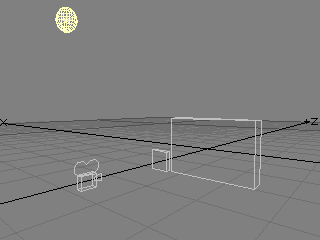 |
Voici ma scène de préparation. Vous pouvez voir mon moniteur ( le gros cube ), mon échantillon ( petit cube ), mon ampoule ( la sphère ), et mes yeux ( la caméra ). |
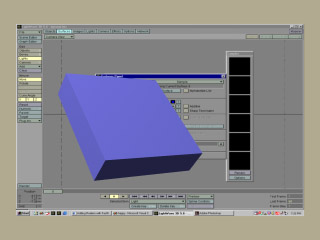 |
Voici une vue de mon moniteur. J'ai placé l'échantillon sans surface devant lui. Ceci n'est pas une vraie photo ! :) |
|
| |
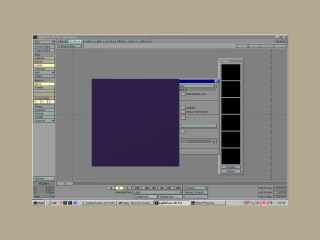 |
Frame 1 |
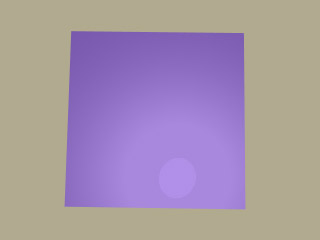 |
Frame 2 |
|
| |
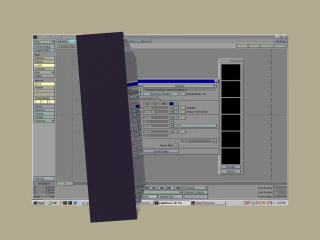 |
Frame 3 |
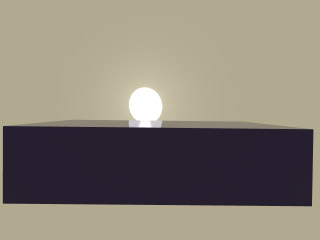 |
Frame 4 |
|
| |
 |
 |
|
Voici deux rendus effectués avec la surface décrite dans ce tutorial. Notez comme la réflexion au niveau des angles aigus introduit un bonne dose de réalisme à cette pièce de machine. Bien sûr, ce type de peinture serait plus pertinent à la surface d'une voiture plutôt que sur une pièce de machine :) Maintenant, vous savez de quoi parlent les gens quand ils disent "Fresnel". - GLYPH Traduction et ajouts : A. Flamand |
|